Софтвер за контрола на моќноста AStarBox

Информации за производот
Спецификации
- Напојување: до 5А
- Верзија на софтвер: AStarBox Software Installation and Use V2.0
- Батерија: резервна батерија на Pi Foundation RTC за полнење
Упатство за употреба на производот
Инсталација:
- VNC во вашиот AStarBox и проверете дали е поврзан на интернет.
- Отворете го прелистувачот и преземете го софтверот од astarbox.co.uk.
- Пристапете до папката Преземања и отворете терминал.
- Внесете ги следните команди во терминалот:
- Преземања на цд
- е како*
- tar xvf astarbox_1.6.tar
- cd astarbox
- ./инсталирај.ш
- За да овозможите полнење на батеријата, напишете: ./batcharge.sh
- Рестартирајте го вашиот AstarBox за да стапат на сила промените.
Дополнителни информации (за корисниците на AstroArch):
- За да инсталирате Python tk пакет на AstroArch, поврзете се на интернет и стартувајте: update-astroarch
- Доколку е потребно, инсталирајте tk пакет со вклучување: sudo pacman -S tk
Графички кориснички интерфејс:
По рестартирањето, кликнете двапати на иконата AStarBox за да пристапите до контролите за портите за напојување.
Користете радио копчиња за вклучување/исклучување на напојувањето и лизгачи за контрола на напојувањето на грејачите на роса. Броевите на контролорот на пристаништето и росата одговараат на оние на куќиштето AStarBox.
Инсталација
VNC во вашиот AStarBox, проверете дали е поврзан на интернет и отворете го прелистувачот:
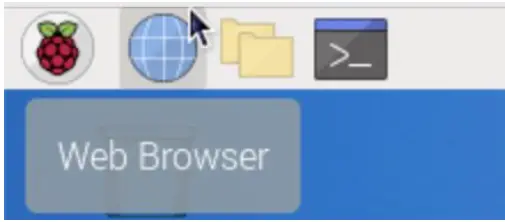
- Преземете го софтверот од astarbox.co.uk: https://www.astarbox.co.uk/software-download
Прелистувачот ќе го смести софтверот во папката Преземања. За да го инсталирате, прво отворете терминал:

Во терминалниот прозорец, напишете:
- Преземања на цд
проследено со Враќање. Ова ќе го Cd (промени директориумот) во папката Преземања. Забележете дека fileДополнувањето на името работи добро во Unix - ако напишете cd Dow и потоа притиснете го копчето Tab, на fileимето ќе се комплетира автоматски.
Еднаш во папката тип:
- е како*
Ова ќе ги наведе сите fileпочнува со „како“ и ќе потврди дека софтверот е на вистинското место. Софтверот ќе биде во а file наречена astarbox_1.6.tar (забележете дека бројот на верзијата може да се промени во иднина). Ова е архива file формат па на files мора прво да се извлечат. Тип:
- tar xvf astarbox_1.6.tar
повторно, fileДополнувањето на името може да помогне. Ова ќе создаде нов директориум astarbox. Промени во овој директориум:
- cd astarbox
На files сега може да се инсталира. Тип:
- ./инсталирај.ш
Скриптата за инсталирање ќе:
- Инсталирајте ги алатките на командната линија на AstarBox и графичкиот кориснички интерфејс
- Овозможете напојување од 5 А на raspberry Pi (но видете ја белешката подолу за AstroArch)
- Овозможете ограничување од 1.6 А за уреди поврзани со USB (стандардно е 0.6 А)
- Овозможете го интерфејсот I2C кој ги контролира приклучоците за напојување AStarBox.
- Инсталирајте го приклучокот за контролер за напојување AStarBox TSX ако сте го инсталирале The Sky X
Овој графички кориснички интерфејс ќе се појави како икона на работната површина.

Ако сте ја додале резервната батерија на Pi Foundation RTC, таа може да се полни. Сепак, стандардно, батеријата не се полни и за неколку месеци ќе престане да работи. Обезбедивме скрипта што ќе овозможи полнење на батеријата. ПРЕДУПРЕДУВАЊЕ: не го вклучувајте ова ако користите конвенционална батерија со копчиња бидејќи полнењето може да биде опасно. Официјалната батерија се полни.
За да овозможите полнење на батеријата, напишете:
- ./batcharge.ш
Ќе треба да го рестартирате вашиот AstarBox откако ќе извршите install.sh или batcharge.sh за промените да стапат на сила.
Дополнителни информации доколку користите AstroArch: Корисничкиот интерфејс AStarBox го користи пакетот Python tk; ова е инсталирано на повеќето оперативни дистрибуции, но не и на AstroArch. За да го инсталирате ова, поврзете го вашиот AStarBox на интернет, отворете го прозорецот на конзолата и проверете дали AstroArch е ажуриран. Тип:
- ажурирање-астроарх
Ова ќе потрае малку време за да се заврши и ќе бара од вас да ја одобрите инсталацијата во одредени точки. Преземањата може да не успеат. Ако тоа се случи, повторете ја командата update-astroarch. Кога ќе завршите, напишете:
- судо пакман -С тк
Ќе ви биде побарано лозинката (астро). Ова ќе го инсталира пакетот tk и ќе овозможи да работи корисничкиот интерфејс AStarBox.
Имајте предвид дека AstroArch стандардно овозможува полнење на резервната батерија на RTC, така што нема потреба да се стартува batcharge.sh. Уверете се дека користите само батерија што се полни бидејќи обидот за полнење стандардна батерија може да предизвика безбедносни проблеми.
Конечно, AStarBox е дизајниран да снабдува до 5А енергија на Raspberry Pi. Стандардно, само 3А ќе бидат прифатени. Сепак, командата за промена на ова, rpi-eeprom-config не се дистрибуира стандардно со AstroArch. Погледнете во „Водич за инсталирање на AstroArch“ за повеќе информации и потенцијални решенија.
Графички кориснички интерфејс
По рестартирањето, кликнете двапати на иконата AStarBox за да се прикажат контролите за портите за напојување AStarBox:

Со кликнување на копчињата за радио ќе се вклучи и исклучи напојувањето. Количината на енергија што оди до грејачите на роса се контролира со лизгачите. Овде портите 2 и 4 се вклучени, додека Dew 1 е на околу 50% моќност и Dew 2 е исклучен. Контролната табла го покажува и влезниот волуменtagд. Броевите на пристаништето и контролорот на роса одговараат на оние на куќиштето AStarBox:

Имињата исто така може да се уредуваат. Кликнете двапати на име и внесете го името на опремата што ќе ја напојува порта.

Кога ќе завршите, притиснете Return за да го зачувате името. Можете да го направите ова за сите приклучоци за напојување и грејач на роса:

Имињата и државите на моќ се упорни. Кога ќе го вклучите вашиот AStarBox, состојбите за напојување ќе се вратат на нивните последни поставки. Во овој случај, ASI1600MCPro, Lakeside Focuser и AstroTrac360 ќе се вклучат, грејачот на роса FSQ85 ќе биде поставен на околу 65% моќност и грејачот на камерата ќе се исклучи.
Имајте предвид дека напојувањето не се исклучува ако го рестартирате или исклучите AStarBox. Напојувањето ќе остане вклучено додека не го исклучите напојувањето.
Алатки за командна линија
Процесот на инсталација инсталира и две алатки за командна линија. astarbox_port дозволува контроли на портите, astarbox_volt ќе го пријави тековниот влез voltage.
- astarbox_port
Оваа команда може да се користи за да се постави и состојбата на приклучокот за напојување или процентотtage на моќ за грејачите на роса.
Командите
- astarbox_port 1 вклучено
- исклучено astarbox_port 3
ќе го вклучи напојувањето за портата 1 и ќе се исклучи за портата 3. Нумерирањето е идентично со GUI и се совпаѓа со нумерирањето на полето (видете ги сликите погоре).
Командата исто така ќе произведе излез за да ја потврди промената:
- Поставување на состојбата 9685 на портата за напојување на PCA1 на вклучено
PCA9685 е електронски уред што ја контролира состојбата на пристаништето.
За да ја прилагодите количината на енергија на приклучоците за роса, користете ја командата на пр.
- astarbox_port pwm1 50
Ова ќе ја постави количината на енергија на портата DEW1 на 50%. pwm е техника која се користи за контрола на количината на енергија на грејачот на роса. Процентотtage е цел број вредност од 0 (исклучено) до 100 (целосно вклучено). Користете pwm2 за да ја контролирате портата DEW2.
- astarbox_volt
Оваа команда нема параметри - го известува влезниот волуменtagд на уредот. За да го користите ова, едноставно напишете:
- astarbox_volt
Типичен излез е:
- 12.49 волти на влез
Најчесто поставувани прашања
- Q: Како да го сменам напојувањето од стандардно 3А на 5А на AstroArch?
- A: Командата rpieeprom-config не се дистрибуира стандардно со AstroArch. Погледнете во Водичот за инсталирање на AstroArch за потенцијални решенија.
- Q: Што треба да направам ако се соочам со проблеми за време на ажурирањето на AstroArch?
- A: Ако преземањата не успеат за време на ажурирањето-astroarch, повторете ја командата. Погрижете се да ја одобрите инсталацијата на потребните точки.
Документи / ресурси
 |
Софтвер за контрола на моќноста AStarBox [pdf] Упатство за корисникот Софтвер за контрола на енергија, софтвер за контрола, софтвер |
